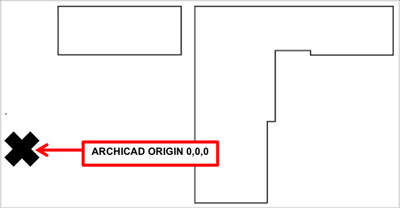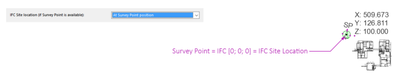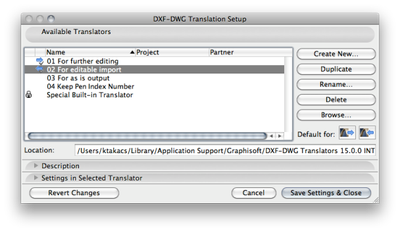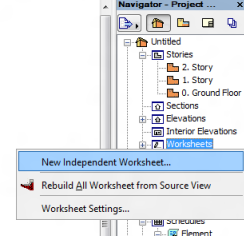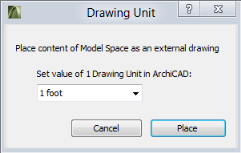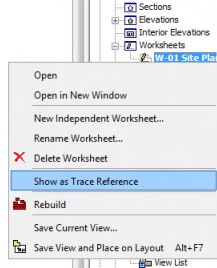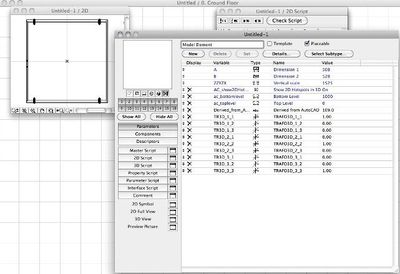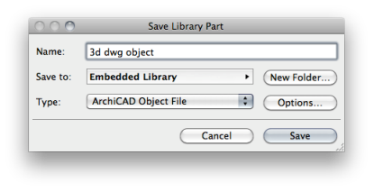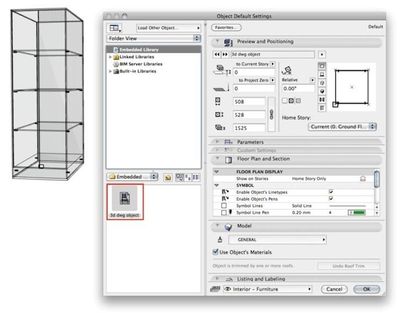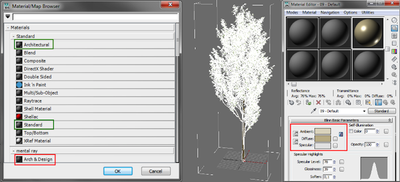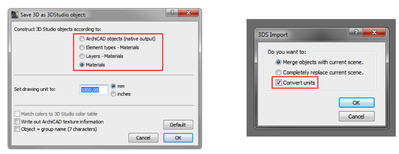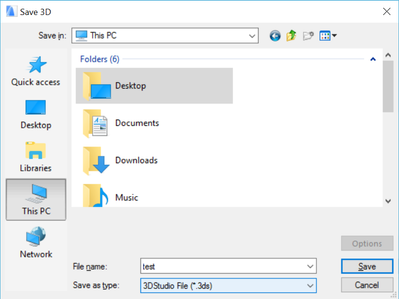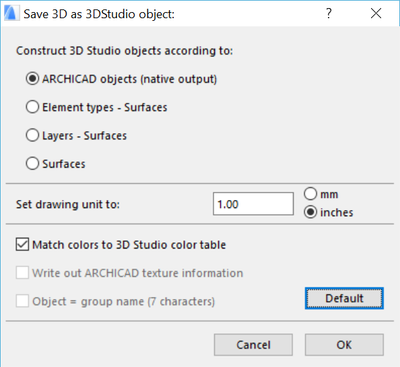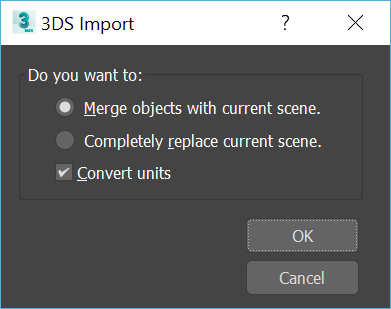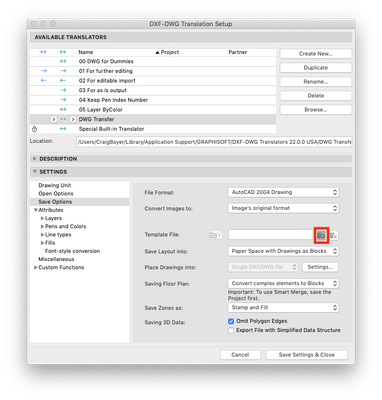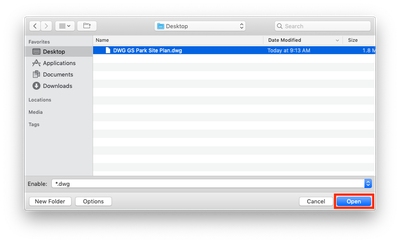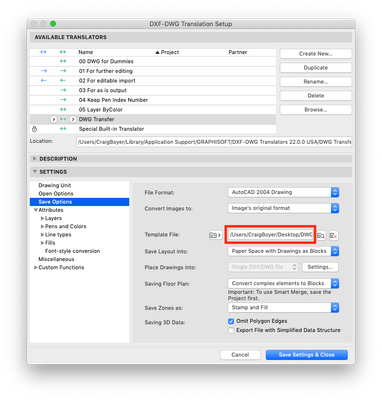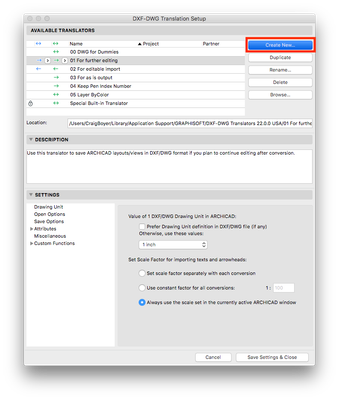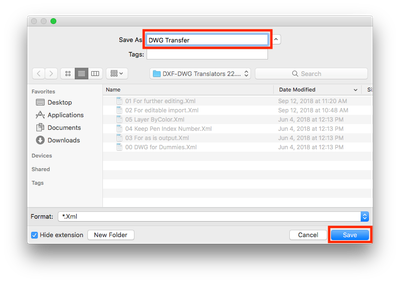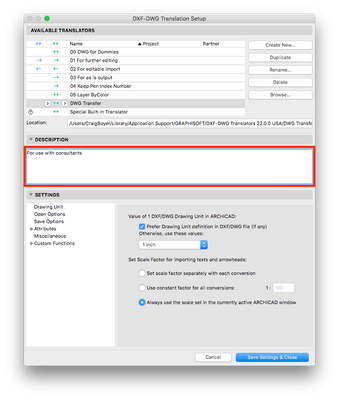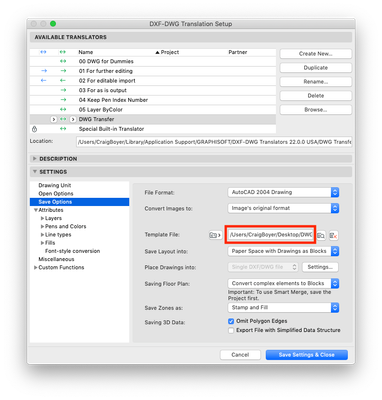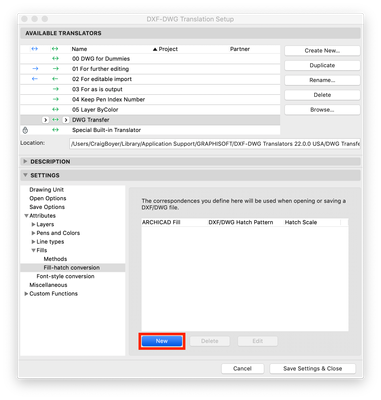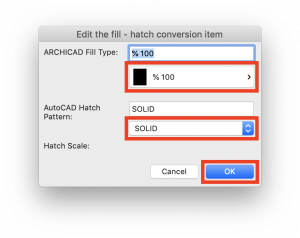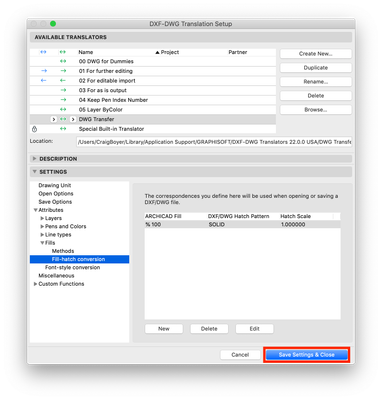Archicadネイティブの測量点
プロジェクトでは、各関係者は異なるアプリケーションで作成されたモデルで作業をおこないます。個別のオブジェクトレベルにおいて位置データを同期し、決定するのは時間のかかる作業であり、IFCやBCF、DXF、DWG形式でのファイル交換時に要素の配置が一致しない結果を招く場合があります。 この新しい測量点 は、Archicad 25でアップデートされた[位置設定 ]ダイアログで利用できるようになりました。この機能はより簡単で素早い、より一貫性のある座標の設定を保証し、プロジェクト位置の同期 を解決するこ...